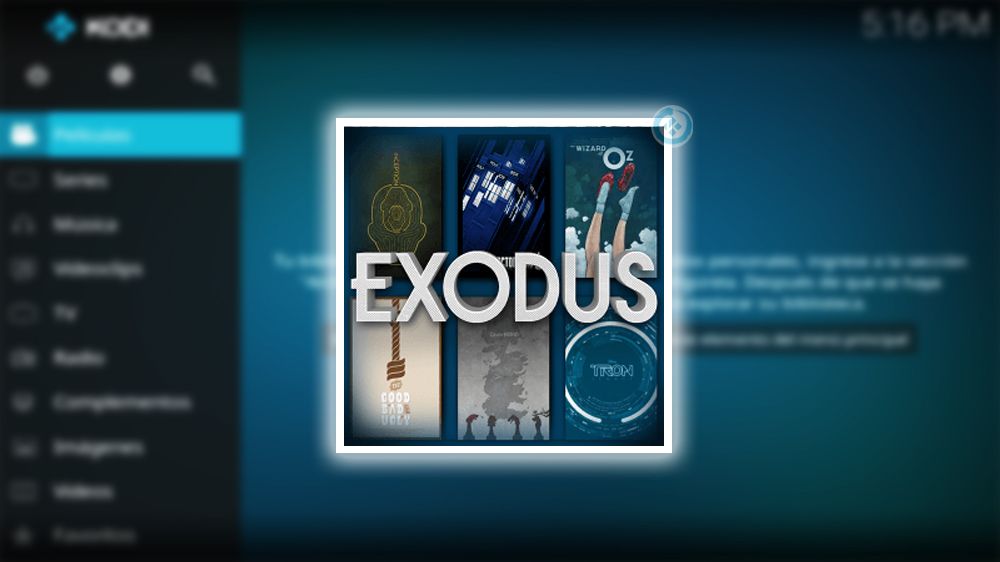Has decidido probar Exodus en tu centro multimedia Kodi, pero debido al cambio en el desarrollo del complemento, hay cierta confusión sobre cómo instalar exactamente Exodus. No te preocupes. El siguiente procedimiento es la forma más directa y fiable de obtener la última versión de Exodus.
Exodus 6.0 funcionará en Windows, Mac y Linux, y es compatible con las versiones 17 y 18 de Kodi. Siempre que estés ejecutando una versión reciente de Kodi, no tendrás ningún problema. Esta guía utiliza Kodi 18 en Ubuntu 18.04 para documentar el procedimiento.
Cómo instalar Exodus en Kodi
Si estás usando una VPN, asegúrate de que está configurada correctamente y que no tiene fugas. También es una buena idea habilitar un interruptor de apagado de VPN para cerrar tu conexión en caso de que te desconectes de la VPN. El software cliente de tu proveedor de VPN debería incluir uno. También puedes implementar uno en tu cortafuegos. Para los sistemas Linux, eso es cierto para las tablas IP y sus envoltorios, como UFW.
Si no estás usando una VPN, no sigas adelante; usar Exodus sin una VPN es una mala idea. Exodus transmite contenido pirateado ilegalmente.
Lo siguiente que hay que hacer es añadir el repositorio necesario a Kodi porque no vas a encontrar Exodus en el repositorio oficial de Kodi. En su lugar, vas a tener que añadir un repositorio externo que contenga Exodus, así como una serie de plugins adicionales.
El primer paso para instalar tu nuevo repositorio es configurar Kodi para que acepte software de fuentes desconocidas. Nada de este proceso está oficialmente soportado, firmado o verificado.
- Abre Kodi. Selecciona el pequeño icono del engranaje para abrir el menú de ajustes y luego selecciona Sistema.
- Bajo la configuración del sistema, encuentre la pestaña Add-ons. Bajo esa pestaña, active el interruptor de Fuentes desconocidas en la posición On.
Añada la fuente de archivos
Ahora es el momento de añadir la fuente de archivos.
- Vuelva al menú principal de configuración. Esta vez, seleccione Administrador de archivos.
- En la siguiente pantalla, busque y seleccione Add source.
- Se abrirá una nueva ventana. En la ventana marcada Enter paths or browse, seleccione la entrada que aparece como . La ventana se desplazará para permitirle introducir una dirección o ruta de archivo. Introduzca «http://lazykodi.com» en el espacio proporcionado y seleccione OK.
- Nombra tu fuente con algo memorable, como «Lazy Kodi». Selecciona OK para guardar tu nueva fuente.
Instala el Repositorio
Ahora debes añadir el repositorio que contiene Exodus.
- Vuelva a la pantalla de inicio de Kodi. Busque y seleccione la pestaña Add-ons. Cerca de la parte superior del menú de la izquierda, verá un pequeño icono de paquete. Selecciónelo.
- En la lista resultante, seleccione Install from zip file.
- Desplácese por la lista de fuentes hasta encontrar la entrada «Lazy Kodi» que acaba de crear.
- Kodi listará una serie de directorios y archivos disponibles en el sitio web de Lazy Kodi. Seleccione el directorio ZIPS, y luego seleccione KODIBAE.zip.
- Kodi tardará unos segundos en descargar e instalar el repositorio Kodi Bae. Espere a que aparezca la notificación de éxito en la parte superior derecha de su pantalla.
Instale Exodus
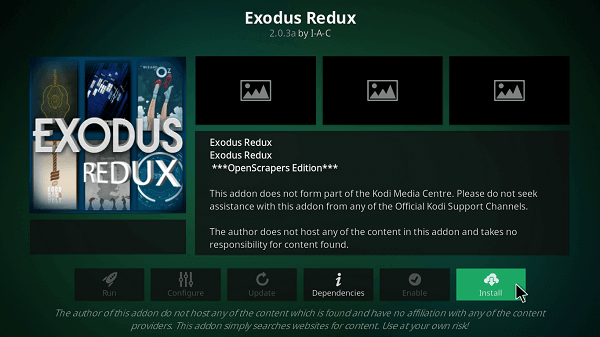
Ahora para instalar finalmente Exodus.
- Vuelve al menú bajo el icono del paquete. Esta vez, localiza y selecciona Instalar desde el repositorio.
- Kodi listará todos los repositorios de tu sistema. Siempre que no hayas añadido ningún otro previamente, debería ser fácil localizar Kodi Bae. Selecciónelo.
- En Kodi Bae, busque y seleccione los complementos de vídeo.
- Por último, busque Exodus. Selecciónelo para que aparezca la página de complementos, luego seleccione el botón Instalar situado en la parte inferior de su pantalla.
- Inicie Exodus. Vuelva al menú principal. Visite la pestaña Complementos, luego seleccione la categoría Complementos de vídeo. Exodus aparecerá allí junto con cualquier otro complemento de vídeo que haya instalado.
]No debería tener ningún problema para ver una serie casi interminable de sus películas y programas de televisión favoritos con este complemento ridículamente potente.Recuerde conectarse siempre a través de una VPN cuando utilice Exodus. Esta versión de Exodus se creó después de que el creador original abandonara el proyecto. Como resultado, fue desarrollada por un grupo de voluntarios, utilizando piezas del Exodus original y código de otros complementos similares. Esté atento a las noticias y desarrollos porque el futuro a largo plazo de Exodus es bastante incierto.